Come impedire l’installazione di determinati driver tramite Windows Update
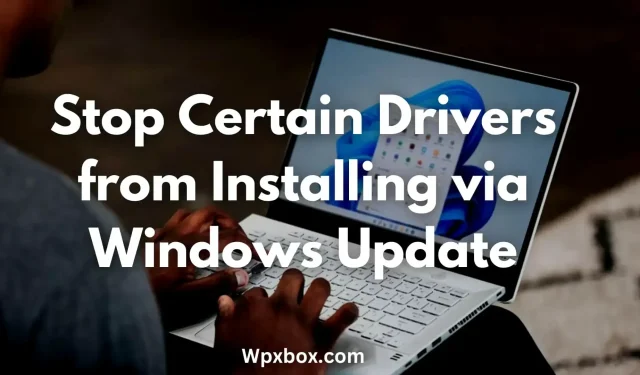
Windows ora aggiorna automaticamente tutti i driver di dispositivo tramite Windows Update. Di conseguenza, non è necessario aggiornare periodicamente i driver del dispositivo. Tuttavia, in alcuni casi, potrebbe non essere necessario aggiornare alcuni driver di dispositivo. Il dispositivo potrebbe essere compatibile con una versione precedente del driver o potrebbe essere qualsiasi cosa. Quindi la domanda è: come impedire l’installazione di determinati driver tramite l’aggiornamento di Windows?
Come impedire l’installazione di determinati driver tramite Windows Update?
Esistono diversi modi per impedire a Windows di aggiornare automaticamente i driver di dispositivo. Puoi disabilitare tutti gli aggiornamenti dei driver in arrivo per tutto il tuo hardware o disabilitarli solo per hardware specifico. Per ciascuna di queste operazioni, è possibile utilizzare i seguenti metodi:
- Criteri di gruppo per impedire l’installazione di determinati driver
- Restrizioni di installazione del dispositivo per bloccare determinati driver
- Editor del registro per bloccare determinati driver
- Abilita/disabilita Criteri di gruppo per impedire l’installazione del driver per un dispositivo specifico.
- Metodo di registro per impedire l’installazione del driver per un dispositivo specifico
Ora parliamo brevemente di questi metodi uno per uno:
1] Criteri di gruppo per impedire l’installazione di determinati driver
È possibile utilizzare l’Editor criteri di gruppo per disabilitare il caricamento automatico dei driver in Windows. Tuttavia, l’unico aspetto negativo di questo metodo è che interromperà gli aggiornamenti automatici dei driver per tutti i dispositivi del sistema. Ma hai la possibilità di installare automaticamente i driver di dispositivo più recenti.
Per utilizzare l’Editor criteri di gruppo, attenersi alla seguente procedura:
- Apri l’Editor criteri di gruppo
- Vai al seguente percorso:
Конфигурация компьютера > Административные шаблоны > Компоненты Windows > Центр обновления Windows > Управление обновлениями, предлагаемыми из Центра обновления Windows.
- Qui, fai doppio clic su Non includere driver nell’aggiornamento di Windows.
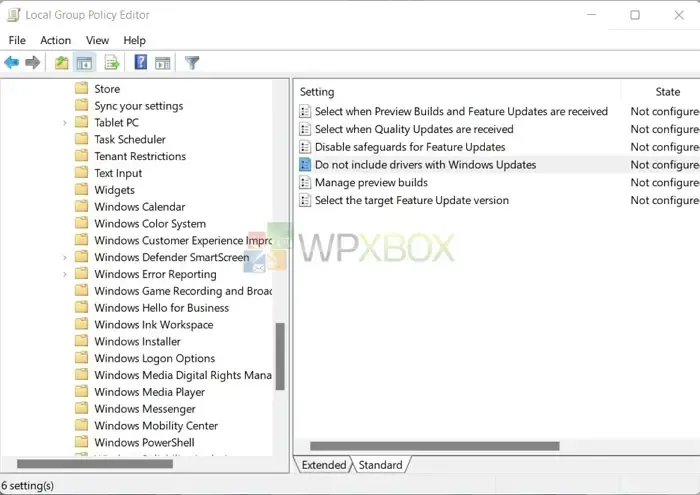
- Selezionare Abilitato, quindi fare clic su Applica > OK.
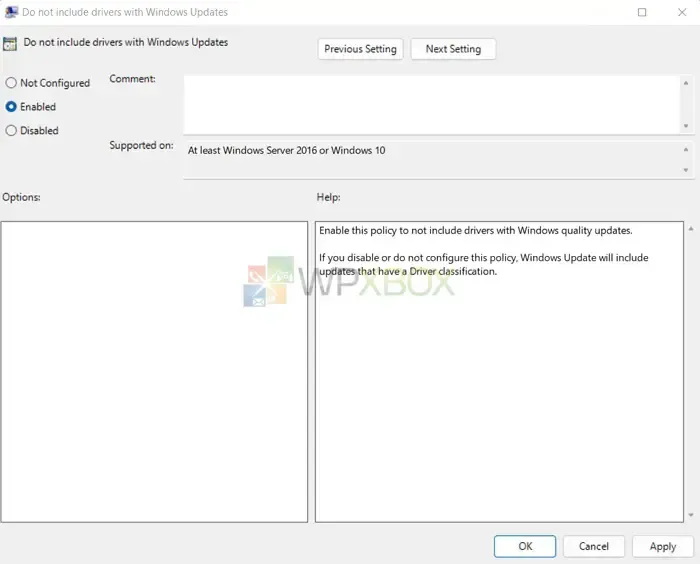
2] Restrizioni all’installazione del dispositivo per bloccare determinati driver
È inoltre possibile utilizzare le impostazioni di sistema di Windows per bloccare eventuali aggiornamenti imminenti del driver del dispositivo tramite gli aggiornamenti di Windows. Per fare ciò, puoi seguire questi passaggi:
- Innanzitutto, premi Windows + I per avviare Impostazioni.
- Vai su “Sistema”> “Informazioni”> “Impostazioni di sistema avanzate”.
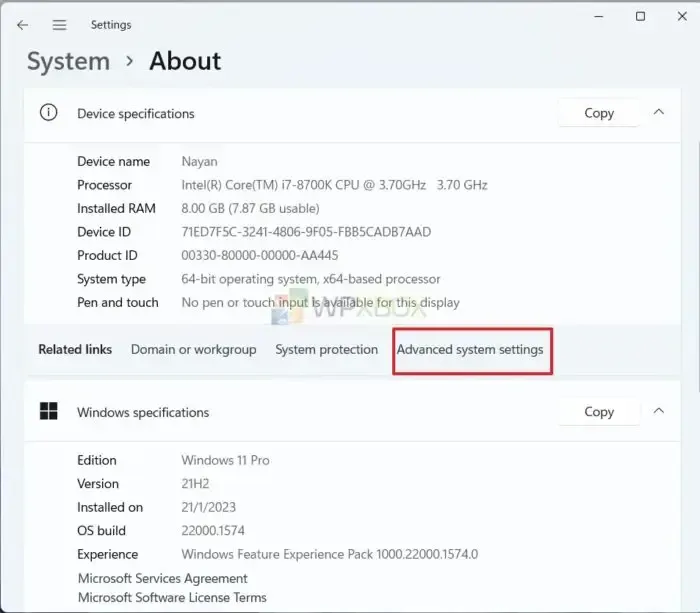
- Fare clic sulla scheda Hardware e quindi su Opzioni di installazione dispositivo.
- Seleziona No qui (il tuo dispositivo potrebbe non funzionare come previsto).
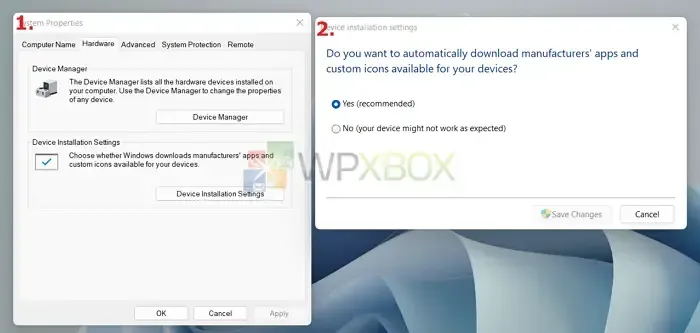
- Infine, fai clic su Salva modifiche.
3] Editor del Registro di sistema per bloccare determinati driver
Successivamente, puoi utilizzare l’editor del registro. Ciò bloccherà tutte le nuove installazioni di driver di dispositivo come l’Editor criteri di gruppo.
Inoltre, quando si lavora con il registro, è consigliabile eseguire il backup delle impostazioni del registro prima di apportare modifiche. Quindi, se il tuo PC incontra problemi, puoi riportarlo rapidamente alla normalità.
Per utilizzare l’editor del Registro di sistema, attenersi alla seguente procedura:
- Apri l’Editor del Registro di sistema.
- Vai al seguente percorso:
Компьютер\HKEY_LOCAL_MACHINE\ПРОГРАММНОЕ ОБЕСПЕЧЕНИЕ\Microsoft\Windows\CurrentVersion\DriverSearching
- Ora nella cartella DriverSearching, fai doppio clic su SearchOrderConfig.
- Modificare il valore su 0 e fare clic su OK.
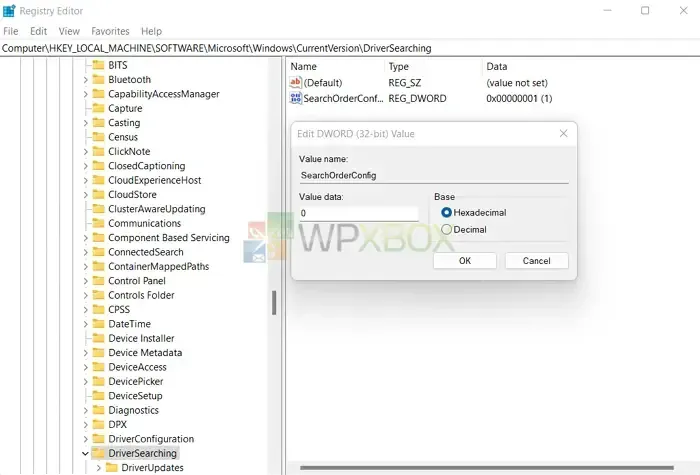
- Infine, riavvia il computer per applicare le modifiche.
In alternativa, puoi seguire gli stessi passaggi per abilitare l’installazione automatica del driver di dispositivo modificando il valore di SearchOrderConfig su 1.
4] Abilita/disabilita Criteri di gruppo per impedire l’installazione del driver per un dispositivo specifico.
Abbiamo discusso in precedenza su come disabilitare tutti gli aggiornamenti dei driver di dispositivo in arrivo. Tuttavia, questa non sarà una buona idea per molti dispositivi. Pertanto, è possibile utilizzare Criteri di gruppo per impedire gli aggiornamenti automatici dei driver per determinati hardware.
Per fare ciò, devi trovare l’ID hardware e disabilitarlo nell’Editor criteri di gruppo. Per trovare l’ID hardware, attenersi alla seguente procedura.
- Fare clic con il tasto destro sul menu di avvio.
- Vai a Gestione dispositivi.
- Individua il tuo dispositivo, fai clic con il pulsante destro del mouse e seleziona Proprietà.
- Vai alla scheda Dettagli.
- Utilizzare il menu a discesa Proprietà per passare agli ID hardware.
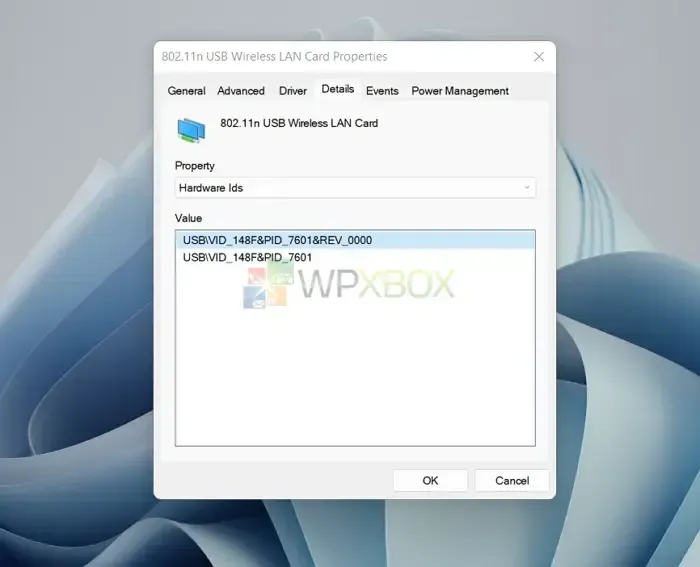
- Sotto il valore, troverai un mucchio di ID. Tuttavia, vuoi solo i primi due, quindi copiali facendo clic con il pulsante destro del mouse sull’ID e selezionando “Copia”.
Dopo aver ottenuto gli ID hardware, segui questi passaggi per disabilitare il dispositivo utilizzando Criteri di gruppo:
- Avvia l’Editor criteri di gruppo.
- Vai al seguente percorso:
Конфигурация > Административные шаблоны > Система > Установка устройства > Ограничения установки устройства.
- Fare doppio clic su Nega installazione di dispositivi che corrispondono a uno di questi ID istanza dispositivo.
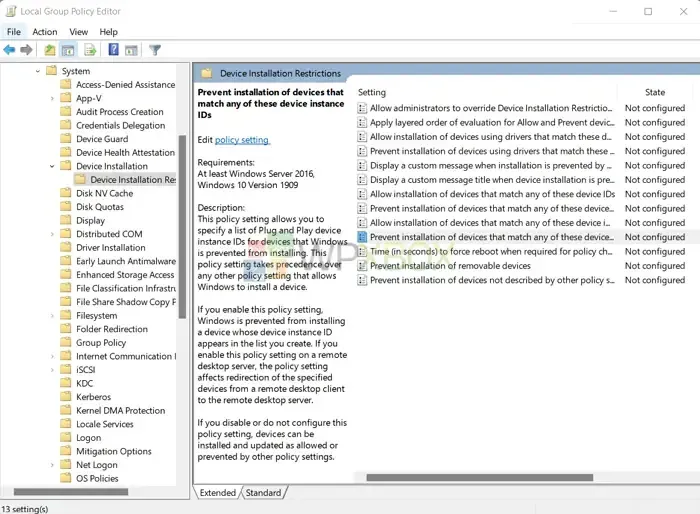
- Modificare lo stato in Abilitato.
- Nella sezione Impostazioni abilitare la policy “Applica anche ai dispositivi già installati”.
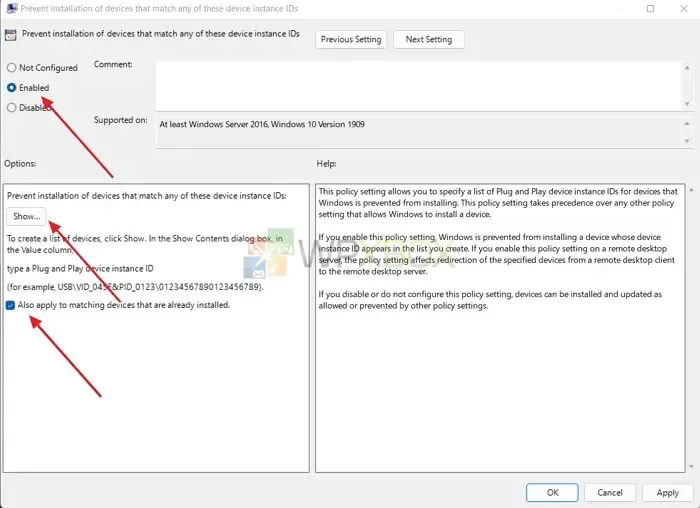
- Quindi fare clic sul pulsante Mostra e aggiungere i due ID hardware copiati in precedenza.
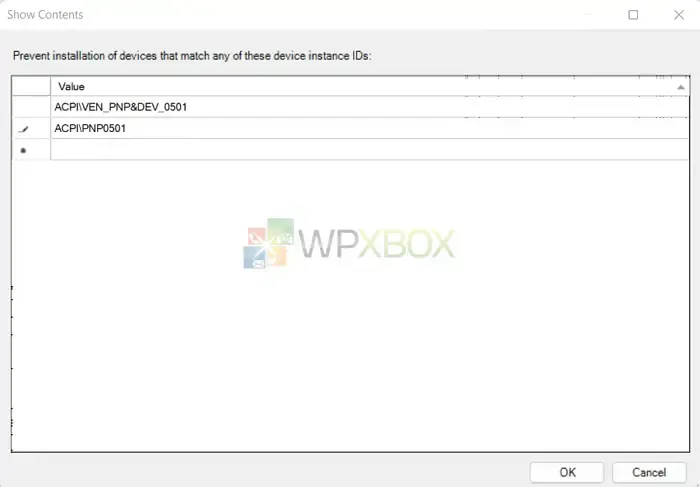
- Successivamente, fai clic su OK.
- Infine, chiudi l’Editor Criteri di gruppo facendo clic su Applica > OK.
5] Metodo di registro per impedire l’installazione del driver per un dispositivo specifico
Infine, è possibile utilizzare l’Editor del Registro di sistema per impedire l’installazione di un determinato driver tramite Windows Update. Avrai bisogno di ID hardware per questo, quindi segui i passaggi precedenti per ottenerli.
Una volta che hai gli ID hardware, procedi come segue:
- Apri l’Editor del Registro di sistema e vai al seguente percorso:
HKEY_LOCAL_MACHINE\SOFTWARE\Policies\Microsoft\Windows\DeviceInstall\Restrictions
Crea due DWORD e inserisci il valore suggerito
- DenyDeviceIDs=1
- DenyDeviceIDsRetroactive=0
1 = Abilita
0 = Disabilita
Fatto ciò, passa alla parte successiva e crea una stringa chiamata “1”.
HKEY_LOCAL_MACHINE\SOFTWARE\Policies\Microsoft\Windows\DeviceInstall\Restrictions\DenyDeviceIDs
- “1”= “HDAUDIO\\FUNC_01&VEN_10EC&DEV_0282&SUBSYS_103C80C1”
- Modificare l’ID hardware in modo che corrisponda al dispositivo hardware. Inoltre, per aggiungere più ID hardware, modificare “1” in “2” o “3”.
- Infine, salva il file . reg e fare doppio clic su di esso per installarlo.
Nota. La modifica dei file di registro può essere rischiosa. Assicurati di eseguire un backup corretto prima di procedere o di creare un ripristino del sistema.
Conclusione
Quindi questi erano alcuni dei modi per impedire l’installazione di determinati driver tramite Windows Update. Puoi disabilitare tutti i futuri aggiornamenti dei driver di dispositivo se i tuoi dispositivi non richiedono aggiornamenti frequenti dei driver. Tuttavia, disabilitare gli aggiornamenti dei driver per un dispositivo specifico sarebbe utile se si dispone di una GPU, una stampante o qualsiasi altro dispositivo che richiede frequenti aggiornamenti dei driver.



Lascia un commento